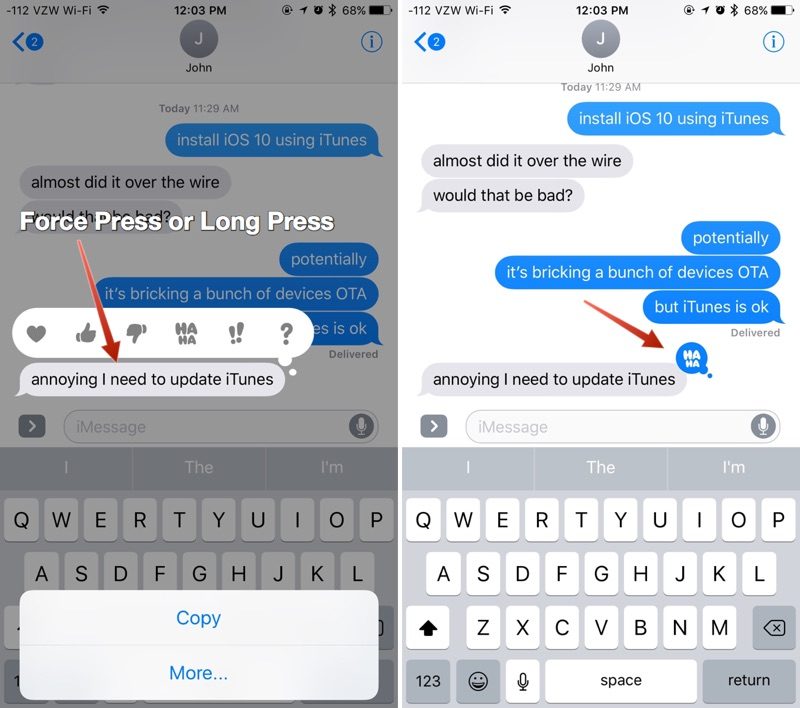كما أشرنا بالفعل في الجزء الأول من هذا البرنامج التعليمي ، الرسائل في iOS لديها الكثير من التأثيرات الجديدة التي تجعل محادثاتنا أكثر ثراءً وأكثر متعة.
في المقالة السابقة ، اكتشفنا ما هي تأثيرات الفقاعات وتأثيرات ملء الشاشة ، وكذلك كيف يمكننا تطبيق كل منها. ومع ذلك ، فإننا نحتفظ بتأثير أخير وبعضها سري. لكن لا تقلق ، سنخبرك بذلك أدناه.
الرسائل بنظام iOS 10 تجربة رائعة
يجب أن أعترف أنه على الرغم من أن عرض الرسائل في شهر يونيو بدا طويلًا وبطيئًا بشكل مفرط ، إلا أن الأخبار أسرتني وأحب الآن استخدام التطبيق المحلي للتواصل مع أصدقائي.
في الجزء الأول من هذه المقالة لقد انتهينا من تأثيرات ملء الشاشة للرسائل في نظام التشغيل iOS 10 ، ومع ذلك ، كانت هناك تفاصيل قمت بحفظها الآن ومن المؤكد أنك ستحبها.
الكثير تأثيرات ملء الشاشة يمكن إضافتها إلى الرسائل يدويًا باتباع الإرشادات أعلاه. ولكن إنه أيضًا تأثير تلقائي يتم تنشيطه بعبارات معينة. على سبيل المثال ، إذا كتب أحد الأصدقاء نصًا "عيد ميلاد سعيد" ، فسيتم إرسال رسالته بالبالونات. إذا أرسلت نص "تهانينا" ، فسيكون مصحوبًا بقصاصات الورق.
والآن بعد أن أخبرتكم عن تأثيرات الفقاعات وتأثيرات ملء الشاشة ، دعنا ننتقل إلى "ردود الفعل".
الرد على الرسائل التي نتلقاها
في بعض الأحيان ، لا تحتاج إلى إرسال رسالة جديدة فقط لإخبار جهة الاتصال الخاصة بك بما تحبه ، على سبيل المثال.
تابباك هي ميزة رسائل جديدة في iOS 10 تضيف رمزًا صغيرًا إلى أي رسالة مستلمة (نصوص ، صور ، ملفات GIF ، والمزيد). إنه شيء مثل "ردود الفعل" يسمح لنا بنقل ردود الفعل دون الحاجة إلى كتابة رسالة كاملة.
تتم إضافة رموز Tapback ، عند استخدامها ، إلى فقاعة الدردشة التي تم تحديدها وتكون مرئية لك ولمتلقي الرسالة.
تتضمن هذه الرموز قلبًا وإبهامًا لأعلى وإبهامًا لأسفل وأيقونة "هاها" وعلامة تعجب وعلامة استفهام. يمثل كل رمز عاطفة أو استجابة مختلفة ، يتم نقلها من خلال الرمز.
ينقل استخدام استجابة Heart Tapback أنك تحب هذه الرسالة. سيرى جهاز الاستقبال الرمز ولكنه سيتلقى أيضًا إشعارًا يقول "لقد أعجبه جوزيه ...".
كيفية الرد على رسالة باستخدام Tapback:
- افتح محادثة.
- ضع إصبعك على فقاعة الرسالة التي تريد نقل رد فعلك إليها.
- ستظهر الرموز المتاحة "عائمة".
- حدد الرمز الذي تريد الرد به
- سيتم إرفاق الرمز بفقاعة الدردشة وسيتم إرساله إلى مستلم الرسالة تلقائيًا دون الحاجة إلى القيام بأي شيء آخر.
إذا كان ما تريده هو تغيير أو إزالة رد فعلك على رسالةما عليك سوى الضغط مع الاستمرار على الرسالة مرة أخرى وإلغاء التحديد الذي حددته بالضغط على نفس الرمز كما كان من قبل.
هل تواجه مشكلات في استخدام تأثيرات الرسائل في iOS 10؟
إذا كنت تواجه مشكلات عندما يتعلق الأمر باستخدام تأثيرات الفقاعات وتأثيرات ملء الشاشة وحتى هذا الشريط الذي كنا نتحدث عنه ، فيجب عليك قم بإلغاء تنشيط وظيفة "تقليل الحركة".
للقيام بذلك ، افتح تطبيق الإعدادات واتبع المسار العام -> إمكانية الوصول -> تقليل الحركة. يجب عليك التأكد من إيقاف تشغيل هذه الميزة.
مع تمكين "تقليل الحركة" ، لا يمكن أن تعمل تأثيرات الشاشة وتأثيرات الفقاعات على نظام التشغيل iOS 10. الشرح بسيط للغاية. يعتمد كلا التأثيرين على الحركة ، وبالتالي ، من خلال تقليل الحركة ، نكون قد قمنا بإلغاء تنشيطهما.
تذكر أن كل هذه التأثيرات تظهر فقط مع iOS 10 و macOS Sierra. وإذا كنت تريد متابعة اكتشاف iOS 10: